Gerek Ubuntu gerekse Windows temelli bilgisayarların en büyük sorunlarından biri önüne geçilemeyen veri kayıplarıdır. Neyse ki bu sorunun üstesinden gelmek için, açık kaynaklı ve ücretsiz “Testdisk” uygulaması var.
PC kullanıcıların en büyük korkularından biri veri kayıplarıdır. Maalesef gerek güncelleme, gerek elektrik kesintileri, gerekse zararlı yazılımlar nedeniyle bu tür kayıplar gerçekleşebilir. Geçtiğimiz günlerde, sizinle yedekleme yöntemlerini paylaşmıştık. Peki yedekleme yapmadıysanız verilerinizi nasıl geri getirirsiniz? Karşınızda sorunuzun cevabı: TestDisk. TestDisk ücretsiz olmasına rağmen gerek Ubuntu işletim sisteminde gerekse Windows’da müthiş başarılara imza atabiliyor.
İçindekiler
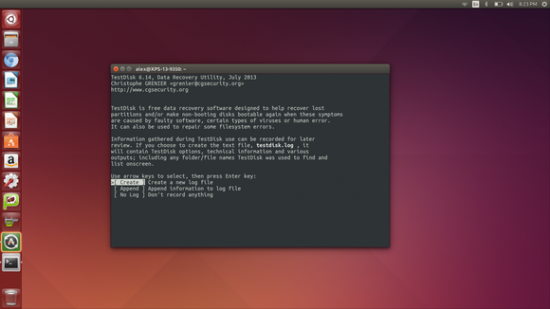 Uygulamanın kayda değer nitelikleri
Uygulamanın kayda değer nitelikleri
TestDisk’in web sitesinde, programın “hasarlı bölümlerin kurtarılmasına veya bu belirtilerin ön yüklenemeyen diskleri yeniden ön yüklenebilir hale getirmeye yardımcı olmak için tasarlandığını” belirtti: Bazı sorunlar virüslerden, bazı sorunlar ise yanlışlıkla “Bölme tablosunu” silmek gibi insani hatalardan kaynaklanıyor.
Depolama yapıları hakkında anlaşılması gereken şey, bir dosyayı veya bölüm tablosunu sildiğinizde verinin hala diskte olmasıdır. Silme, sadece verilerin işaretleme tablosunu ortadan kaldırır ve veriyi gerçek anlamda silmez. Bu verileri tamamen yok etmek için üstüne veri yazmak zorundasınız.
TestDisk’i Windows veya Linux için bir kurtarma aracı olarak kullanabilirsiniz, ancak PC’nizde ayrı bir ortamda ön yükleme yapmak için canlı USB sürücüsüne ihtiyaç duyarsınız ve kayıp dosyaları geri alabilirsiniz. Ubuntu çalışırken, sudo apt-get install testdisk komutunu kullanarak TestDisk’i kurabilirsiniz. Uygulamayı yönetici ayrıcalıklarıyla çalıştırmanız gerekecek, yani sudo testdisk komutunu kullanmalısınız.
Gerekli komutlar
Testdisk menüsü TestDisk bir konsol programı sayesinde; menüleri ve komutları, komut satırı sihirbazları olmayan kişiler için bile kolayca gezilebilir. İlk kurulumda, TestDisk yeni bir günlük dosyası başlatmak isteyip istemediğinizi soracaktır Bu noktada, program herhangi bir sürücüyü otomatik olarak arayacaktır. Hiçbir sürücü bulunamazsa, engelleme aygıtını TestDisk altında toplamanız gerekir: sudo testdisk / dev / sda seçeneğini tercih etmek için “lsblk” komutunu kullanın. Sürücüleri çalıştırdıktan sonra, TestDisk silinenler de dahil olmak üzere bölümleri otomatik olarak algılamaya çalışacaktır.
Hasarlı veya silinmiş bölümler daha derin bir tarama gerektirse de, TestDisk otomatik olarak tüm dosya girdileri arar. Daha derinlemesine tarama biraz zaman alacaktır, çünkü TestDisk tüm bölümleri blokla bloktan okuyacaktır. Tarama yapıldıktan ve tüm dosyaları gördüğünüzde dosyaları yedekleme ortamına kopyalayabilirsiniz. Dosyalarınız uygulama tarafından kurtarıldıktan sonra bunları yedekleme ortamına kopyalayabilirsiniz. Yazılımın bir sürücünün verilerinde yalnızca yazılım hatalarına dikkat ettiğini ve fiziksel arıza durumunda sizi kurtarmayacağını belirtmemiz şart. Her zaman olduğu gibi, verilerinizi verimle yedekleyebilirsiniz. Tam ve güncel bir yedekleme mevcutsa ve herhangi bir sorun ortaya çıkarsa bir sürücüyü silebilirsiniz.
Uygulamayı şu bağlantıdan indirebilirsiniz







